CAD插入外部参照时为什么有些文字消失了呢? 点击:4713 | 回复:0
在使用浩辰CAD软件绘图的过程中,当遇到一张CAD图纸中文字显示正常,但作为外部参照插入到另一张图中后,文字就消失了,如下图所示。
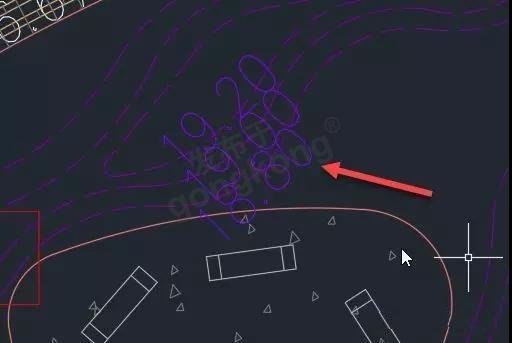
外部参照原图
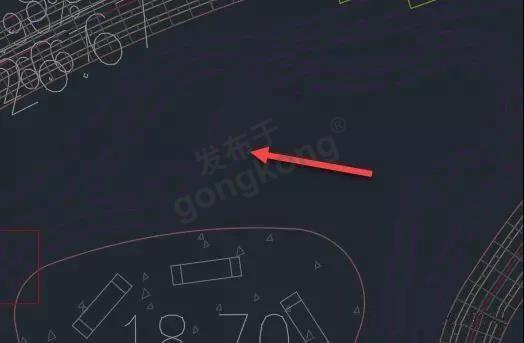
作为外部参照插入到其他图后的效果
这是什么原因导致的呢?怎么解决这个问题呢?接下来一起来看看吧!
这张外部参照底图问题比较多,这张图纸看上去是多张图纸绑定生成,图纸比较乱,除了文字消失的问题外,图中还会出现类似注释性文字的多比例重叠的问题。文字所在的图层也并未关闭或冻结,图中文字样式确实也有问题,但这个根本不是问题的根本。
打开参照原图,选中那些在作为外部参照时无法显示的文字,打开特性面板(CTRL+1),这些文字居然是独立的属性文字,如下图所示。
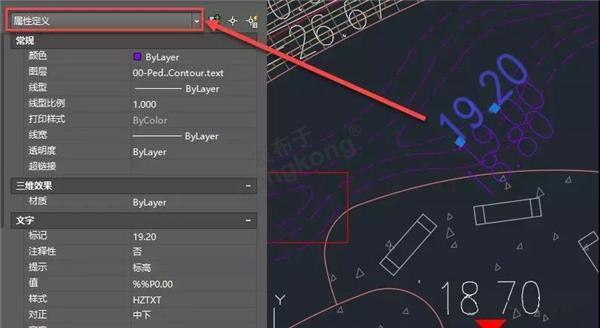
当CAD图纸以外部参照的形式插入到另一张图纸中后,在图纸中类似于图块参照,因此都可以用参照编辑REFEDIT进行编辑。看到是属性文字我还以为插入外部参照后会应该显示成属性的值,也就是19.20会变成%%P0.00,文字不显示是其他原因。所以又将文字样式和图层检查了一遍,确认与文字样式和图层无关。
这些文字却消失了,到底是为什么呢?
我尝试新建了一张图纸,用ATT命令写了一个属性文字,保存图纸。然后另建了一张图纸,将刚才保存的图纸作为外部参照插入进来,属性文字也消失了,大家也不妨试一试了。
原因终于明确了:
如果图中有独立的属性文字,作为外部参照插入到其他图纸中时,这些属性文字将不显示。
CAD插入外部参照时有些文字消失了的解决办法:
这些属性文字或者做成图块,将属性的值改成我们需要的值,比如说标记19.20的属性做成图块后,将属性值也设置为19.2。
但这样操作太麻烦了,更简单的方法就是:将这些属性文字转换普通文字。
CAD并没有提供这样的功能,可以在网上找找相关的插件。用插件将这些属性文字转换为普通文字后,这些文字可以正常显示了。
最后再次提醒大家:属性文字必须作为图块的一部分使用,单独使用可能会带来无法查找替换,外部参照中文字消失等一系列问题。
- 该怎么处理---the memory sp...
 [1013]
[1013] - 精诚EAS-OA协同办公自动化系...
 [335]
[335] - 设备远程运维一体化解决方案
 [287]
[287] - 如何考核CRM给企业带来的效益...
 [233]
[233] - 网络频繁掉线问题的处理
 [348]
[348] - 智慧巡检管理系统电站检维修...
 [754]
[754] - 压缩空气过滤器厂家直销
 [253]
[253] - jiaoanpeng仪表维修经验集
 [2737]
[2737] - 南京东岱软件PDM实施的特点
 [275]
[275] - Loadlin使用手册
 [222]
[222]

官方公众号

智造工程师
-

 客服
客服

-

 小程序
小程序

-

 公众号
公众号

















 工控网智造工程师好文精选
工控网智造工程师好文精选
